上一篇
网络设置🚀IP地址—电脑IP地址详解指南:新手也能学会的网络配置方法
- 问答
- 2025-08-01 21:50:48
- 2
🚀 电脑IP地址详解指南:新手也能学会的网络配置方法 🚀
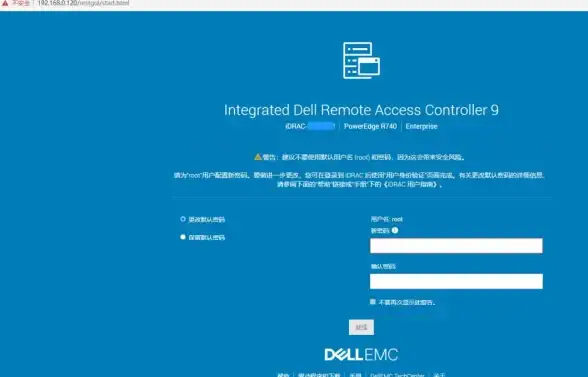
📌 IP地址是什么?
IP地址是电脑在网络的“身份证号”,分为 IPv4(如 168.1.100)和 IPv6(复杂长串)两种,家庭网络常用IPv4,由路由器通过 DHCP 自动分配,无需手动设置,但特殊场景(如远程访问、服务器搭建)需手动配置静态IP。

🔧 Windows系统设置方法
1️⃣ 自动获取IP(推荐新手)
- 步骤:
右键任务栏网络图标 → 打开“网络和Internet设置” → 选择当前网络 → 点击“属性” → 进入“IP设置” → 勾选 “自动获取IP地址” 和 “自动获取DNS”。
💡 重启路由器或光猫可刷新IP(仅限动态IP用户)。
2️⃣ 手动设置静态IP
- 步骤:
同上路径,但在“IP设置”中选择 “手动”,输入:- IP地址:需与路由器网段一致(如
168.1.100),避免冲突。 - 子网掩码:家庭网络常用
255.255.0。 - 网关:通常是路由器IP(如
168.1.1)。 - DNS:推荐公共DNS(如
8.8.8或114.114.114)。
📌 保存后重启网络服务或电脑生效。
- IP地址:需与路由器网段一致(如
🍎 Mac系统设置方法
1️⃣ 自动获取IP
- 步骤:
点击苹果图标 → “系统偏好设置” → “网络” → 选择当前网络 → 点击“高级” → 在“TCP/IP”选项卡下选择 “使用DHCP”。
2️⃣ 手动设置静态IP
- 步骤:
同一窗口中选择 “手动”,输入IP、子网掩码、路由器(网关)及DNS地址,保存后应用。
🌐 进阶技巧与注意事项
1️⃣ 路由器绑定静态IP
- 步骤:
登录路由器后台(如168.1.1) → 找到“DHCP静态IP分配” → 绑定设备MAC地址并指定IP(如168.1.100-200)。
🚨 避免与动态IP段(如168.1.100-199)重叠。
2️⃣ 验证与排查
- 命令:
- Windows:命令提示符输入
ipconfig - Mac:终端输入
ifconfig
查看配置是否生效。
🔧 若无法上网,检查IP冲突、子网掩码/网关设置,或恢复自动获取IP测试。
- Windows:命令提示符输入
⚠️ 风险提示
- 手动设置IP需确保地址唯一,避免网络冲突。
- 使用第三方代理或修改外网IP时,需遵守法律法规,选择正规服务。
🎉
通过以上步骤,新手也能轻松掌握IP地址设置,无论是自动获取的“傻瓜模式”,还是手动配置的“高级玩法”,都能让设备在网络世界中畅游无阻!🌍✨
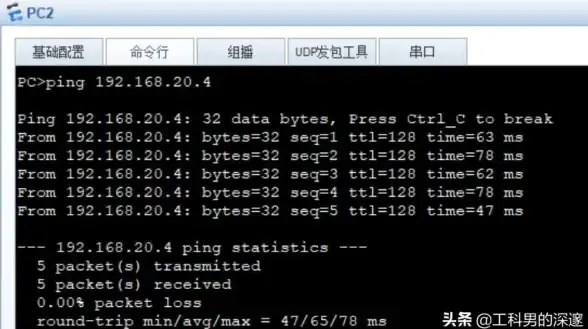
本文由 业务大全 于2025-08-01发表在【云服务器提供商】,文中图片由(业务大全)上传,本平台仅提供信息存储服务;作者观点、意见不代表本站立场,如有侵权,请联系我们删除;若有图片侵权,请您准备原始证明材料和公证书后联系我方删除!
本文链接:https://vps.7tqx.com/wenda/509232.html



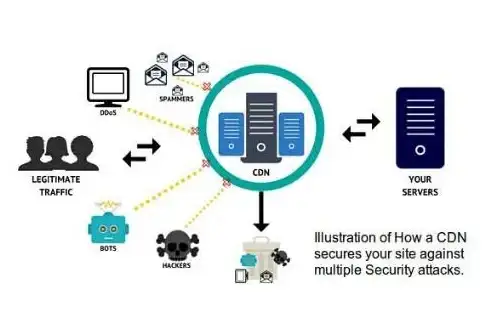


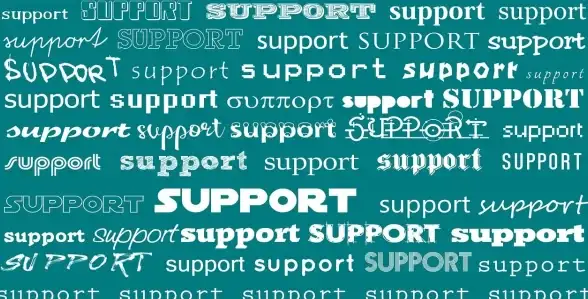


发表评论